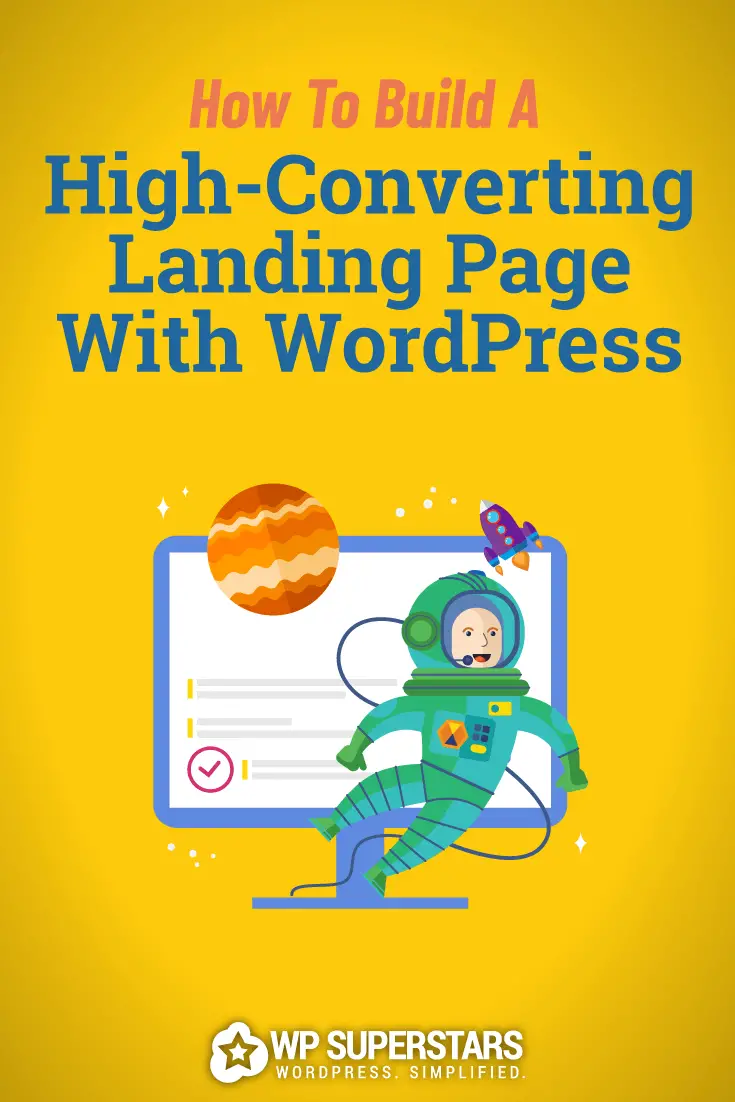Ihre Website sieht fantastisch aus, Ihre Inhalte stehen ganz oben und die Leute hören in den sozialen Medien zu.
Aber die Dinge fühlen sich schlecht an. Die von Ihnen erstellte Zielseite erzielt nicht die gewünschten Ergebnisse und Ihr ROI sieht düster aus.
Die Dinge müssen sich ändern und der erste Punkt sollte darin bestehen, Ihre Zielseite zu optimieren.
Aber zuerst müssen Sie wirklich verstehen, wofür eine Zielseite gedacht ist und wie sie funktionieren sollte.
Contents
Was ist eine Zielseite?
Eine Zielseite ist eine Website, die Sie speziell für Besucher erstellen. Diese Besucher sollen zum Handeln ermutigt werden. Dies kann durch Registrieren in der E-Mail-Liste, Abspielen eines Videos oder Kauf eines Produkts erfolgen.
Grundsätzlich besteht das Ziel Ihrer Zielseite darin, eingehenden Datenverkehr in Kunden oder Abonnenten umzuwandeln, um Ihren Datenverkehr und Ihren Umsatz zu steigern.
Erstellen und gestalten Sie dazu Ihre Website so, dass die Benutzer Ihr Ziel durch Handlungsaufforderungen, fett gedruckte Schaltflächen und attraktive Titel kennen.
Lassen Sie uns sehen, wie Sie eines der besten Tools für den Job verwenden können, um eine super fokussierte Zielseite zu erstellen.
So erstellen Sie eine WordPress-Landingpage, die Conversions generiert
Wenn es um Zielseiten geht, ist das Befolgen von Best Practices nur der Ausgangspunkt. Ihre Zielseite muss ein Konverter sein.
Um Ihre Website wirklich zu optimieren, sind Split-Tests zu 100% entscheidend für Ihren Erfolg.
Heute verwende ich Thrive Optimize, um Ihnen zu zeigen, wie Sie die besten Ergebnisse von Ihrer Zielseite erzielen.
Dies ist mehr oder weniger eine Kombination aus Thrive Architect zum Erstellen Ihrer Website und einem gemeinsam genutzten Test-Plugin.
Während Thrive Architect separat als eigenständiges Produkt erworben werden kann, empfehle ich den Kauf des Thrive Optimize-Pakets. Dies vermeidet komplizierte Einstellungen bei Verwendung eines Split-Test-Tools eines Drittanbieters.
Mit Thrive Optimize erhalten Sie beide und sie arbeiten perfekt zusammen.
Sollen wir anfangen?
Schritt 1: Erstellen Sie eine neue Seite mit Thrive Architect
Fügen Sie zuerst eine neue Seite hinzu und wählen Sie Thrive Architect starten. Dadurch wird ein neues Fenster geöffnet, in dem Sie mit der Erstellung Ihrer Zielseite beginnen können.
Die Standardseite entspricht Ihrer aktuellen WordPress-Vorlage, sodass Sie sofort mit dem Erstellen beginnen können. Für beste Ergebnisse können Sie jedoch eine der vielen professionell gestalteten Vorlagen auswählen.
Wählen Sie eine Vorlage
Um eine Vorlage auszuwählen, klicken Sie auf das Himmelssymbol auf der linken Seite (siehe Abbildung unten).
Dies öffnet eine vollständige Sammlung leistungsstarker Vorlagen, die bereits für die Konvertierung entwickelt wurden.
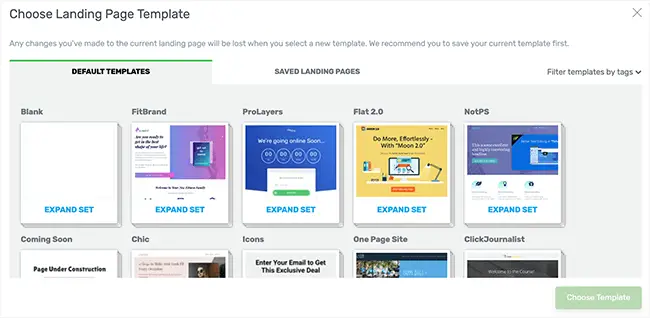
Diese Vorlagen sind in Gruppen organisiert, die beim Erweitern übereinstimmende Vorlagen für andere Seitenlayouts anzeigen.
Wenn Sie beispielsweise eine Seite zum Erstellen einer Lead-Generierung erstellen, finden Sie Übereinstimmungen:
- Bestätigungsseiten
- Seiten herunterladen
- Verkaufsseiten
- Und Video-Verkaufsseiten, die Ihren Verkaufstrichter ergänzen.
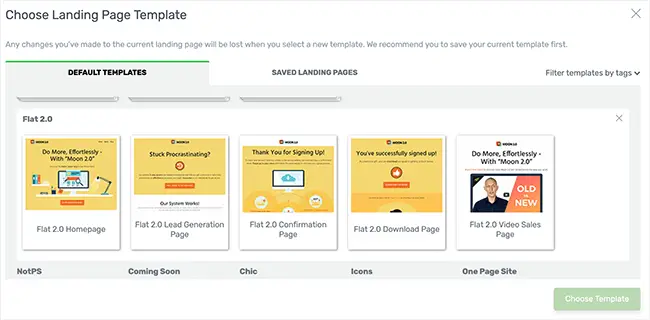
Andere WordPress-Landingpage-Plugins bieten im Allgemeinen nur eine einzige Version an, was es schwierig machen kann, Ihre Inhalte abzugleichen und zu brandmarken.
Wenn Sie eine Vorlage ausgewählt haben, klicken Sie auf Vorlage auswählen .
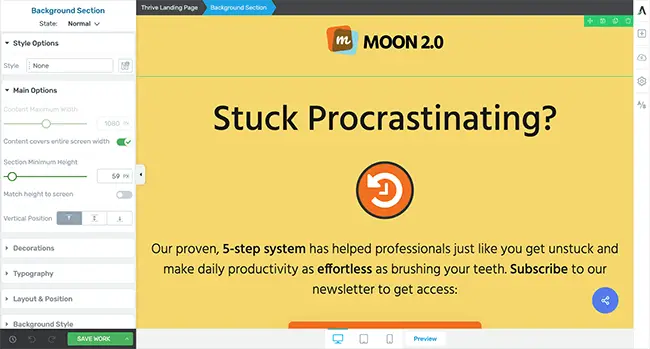
Jetzt können Sie die Seite mit Ihren eigenen Informationen und Ihrer Marke anpassen. Die Anpassungsoptionen sind so umfassend, dass Sie die Vorlage völlig anders aussehen lassen können.
Verknüpfen Sie vor allem Ihren Call-to-Action-Button mit Ihrem E-Mail-Dienstanbieter, wenn Sie E-Mail-Kontakte sammeln möchten.
Integration mit E-Mail-Dienstanbietern.
Um Ihre Zielseite in Ihren E-Mail-Dienstanbieter zu integrieren, rufen Sie das Thrive-Dashboard auf, navigieren Sie zu Thrive-API-Verbindungen und klicken Sie auf Verbindungen verwalten .
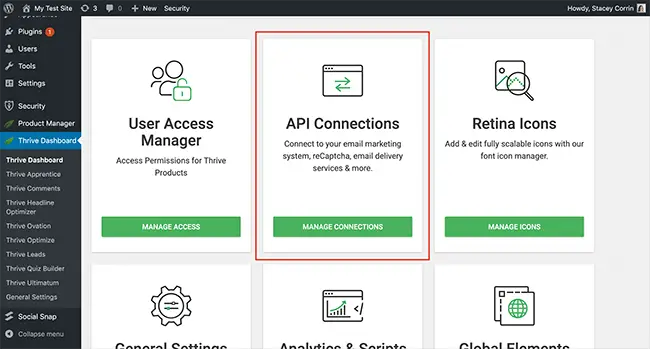
Klicken Sie nun auf Neue Verbindung hinzufügen und wählen Sie Ihren bevorzugten Dienstanbieter aus.
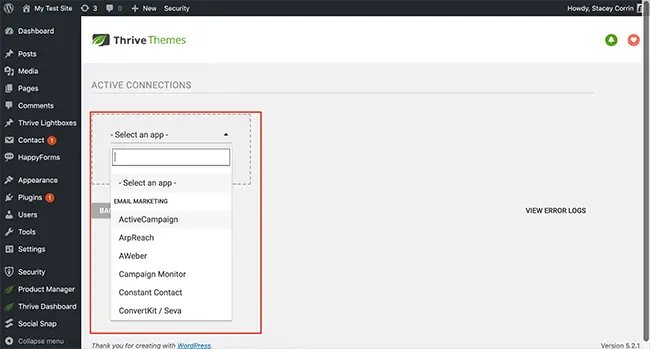
Viele Zielseiten-Plugins lassen sich häufig nur in einige der wichtigsten Dienstanbieter integrieren. Dies ist sehr problematisch, wenn Sie einen kleineren Anbieter verwenden, da die Wahrscheinlichkeit geringer ist, dass er aufgelistet wird.
Mit Thrive Optimize gibt es mehr direkte Integrationen mit E-Mail-Dienstanbietern als mit jedem anderen von uns getesteten Plugin. Darüber hinaus kann es in soziale Medien, Webinar-Anbieter, E-Mail-Zustellung und sogar WordPress integriert werden.
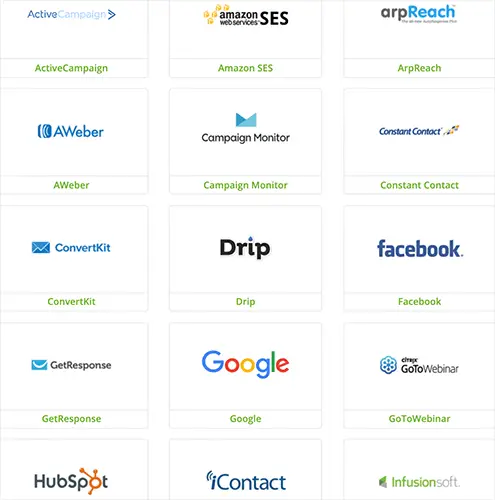
Dies sind viele Optionen, sodass Ihr Dienstanbieter wahrscheinlich auch dort sein wird.
Es ist einfach, Ihren Service auf Ihrer Homepage zu integrieren. Da es sich bei meiner Homepage-Vorschau um eine zweistufige Seite handelt, habe ich eine E-Mail-Erfassungsseite erstellt, um die Funktionsweise des Setups zu demonstrieren.
Wählen Sie die Schaltfläche für Ihr Registrierungsformular auf Ihrer Seite. In der rechten Spalte sehen Sie ein Formularelement der Schaltfläche Bearbeiten .
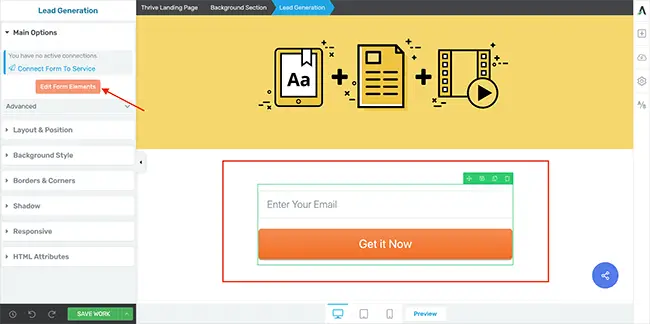
Sobald Sie auf klicken, wird die folgende Überlagerung mit Ihren Integrationen angezeigt.
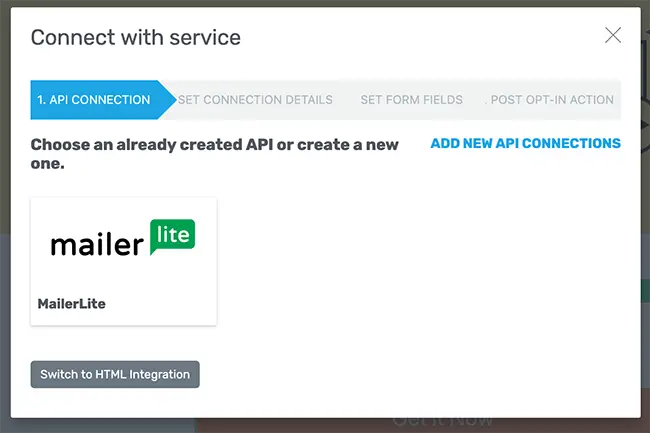
Klicken Sie auf den Dienst, in den es integriert wurde. Dadurch werden Sie aufgefordert, die gewünschte E-Mail-Liste auszuwählen. Wenn Sie Ihre nicht sehen, laden Sie die Listen neu.
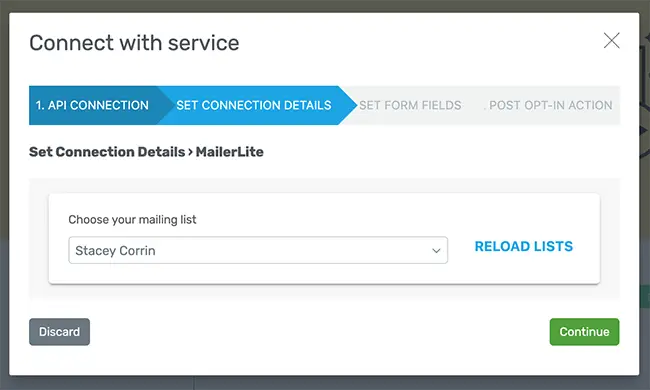
Bearbeiten Sie nun die Formularfelder nach Ihren Wünschen. Sie können mehr Felder nach Bedarf hinzufügen spezifischere und klicken Sie dann auf seine nächsten .
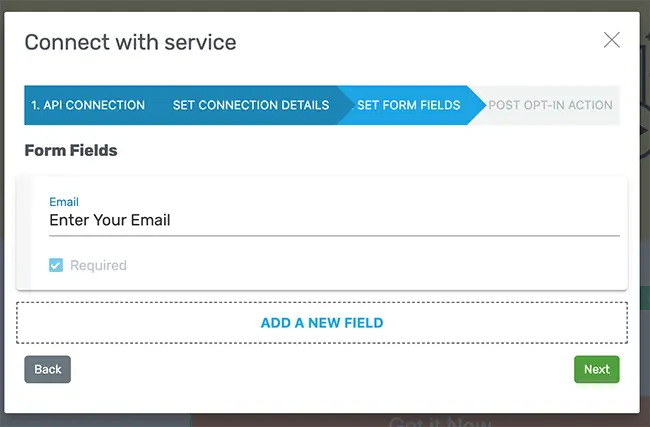
Der letzte Schritt besteht darin, auszuwählen, welche Aktion ausgelöst werden soll, sobald ein Besucher angemeldet ist. Sie können die Seite neu laden, zu einer URL Ihrer Wahl umleiten oder eine Erfolgsmeldung anzeigen.

Geben Sie Ihrem WordPress-Site-Design nach dem Speichern und Klicken auf Veröffentlichen einen Namen . Jetzt müssen wir den zweiten Schritt mit dem ersten im Bestätigungsprozess verknüpfen.
Veröffentlichen Sie Ihre Seite
Kopieren Sie nach der Veröffentlichung die URL und navigieren Sie zum Haupteditor auf Ihrer Homepage. Klicken Sie auf die Schaltfläche “Aktionsanforderung” und fügen Sie die URL in den Abschnitt “Schaltflächenverbindung” der linken Seitenleiste ein.
Wenn jemand auf die Schaltfläche klickt, wird er zu seiner E-Mail-Registrierungsformularseite weitergeleitet.
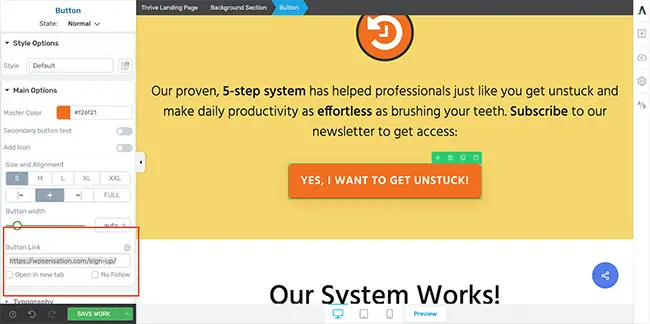
Zum Schluss speichern und beenden. Denken Sie daran, Ihre Homepage im Standard-WordPress-Editor zu benennen und auf Veröffentlichen zu klicken.
Es ist erwähnenswert, dass Thrive Optimize eine umfassende Integration mit anderen Thrive Themes-Produkten ermöglicht. Ihre Zielseite kann die folgenden Elemente und Integrationen verwenden:
Dies bietet eine Reihe zusätzlicher Funktionen, um Ihre Zielseite attraktiv zu machen und letztendlich Ihre Besucher zu konvertieren.
Schritt 2: Optimieren Sie Ihre Zielseite mit Thrive Optimize
Wie ich bereits erwähnt habe, tun Sie sich keinen Gefallen, indem Sie die Bewegungen mit Ihrer Zielseite durchgehen. Um die Dinge wirklich zu optimieren, müssen Sie im Testabschnitt nach den verschiedenen Elementen auf der Seite suchen.
Zur Vereinfachung zeige ich Ihnen, wie Sie die optimierten Schaltflächenfarben auf Ihrer Zielseite testen.
Richten Sie einen A / B-Split-Test ein
Wählen Sie im Thrive Architect-Editor auf Ihrer Zielseite zuerst das Zahnradsymbol in der rechten Spalte aus, um Ihre Zielseite zu speichern. Dies macht es einfach, Variationen zum Testen zu erstellen. Klicken Sie dann auf A / B ..
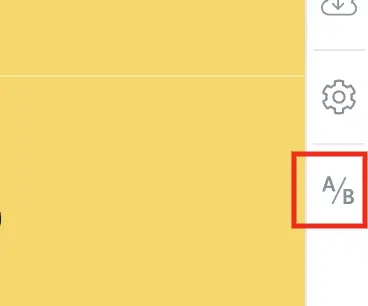
Dies öffnet eine Seite, auf der Sie die Variationen der auszuwertenden Themen auswählen können.
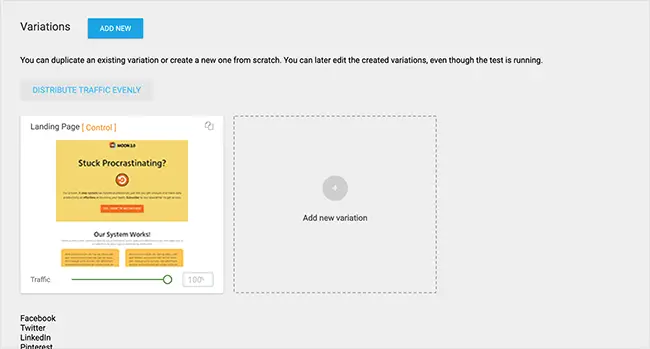
Um beispielsweise die Farben der Schaltflächen zu testen, möchten Sie der Steuerelement-Startseite einige Variationen hinzufügen. Klicken Sie auf Neue Variante hinzufügen , um eine neue Seite zu erstellen. Klicken Sie auf Variation bearbeiten .
Eine leere Seite mit offen. Wählen Sie in der rechten Spalte Vorlagen ändern und navigieren Sie zu Gespeicherte Vorlagen .
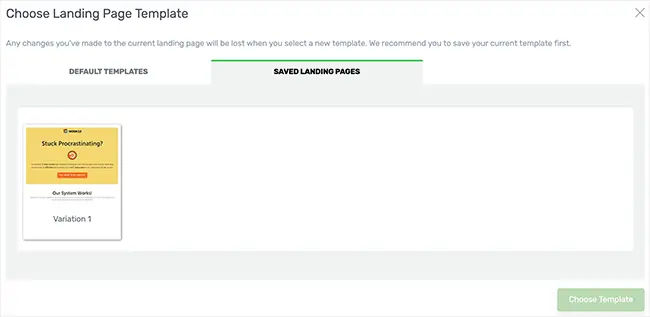
Klicken Sie auf das Originaldesign Ihrer Zielseite und wählen Sie die Vorlage aus .
Mit einer identischen Vorlage können Sie jetzt die Registrierungsschaltfläche (oder ein anderes Element, das Sie ausprobieren möchten) ändern. Wie bei Ihrem Original können Sie die Elemente in der linken Spalte bearbeiten.
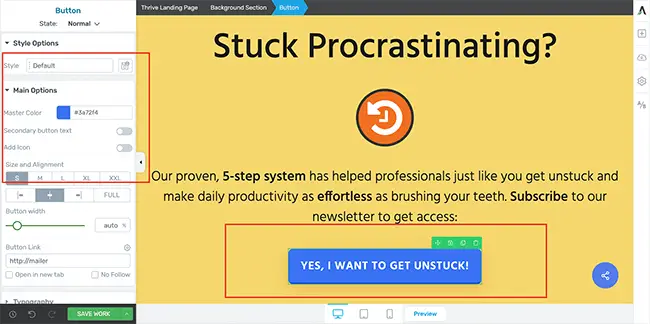
Wiederholen Sie diesen Vorgang, nachdem Sie auf Speichern und beenden geklickt haben, bis Sie die Anzahl der benötigten Variationen erreicht haben.
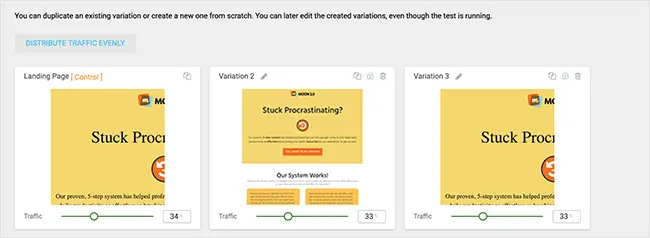
Klicken Sie auf die obere rechte Ecke der Test-Setup-Seite. Legen Sie den A / B-Test fest und starten Sie ihn. Dadurch wird die folgende Überlagerung geöffnet.
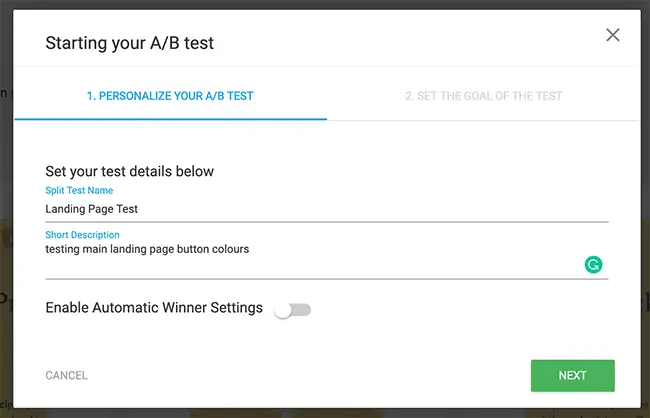
Geben Sie Ihrer Prüfung einen Namen und eine Beschreibung, um die Organisation sicherzustellen. Sie können dem Test auch erlauben, die Bedingungen festzulegen, unter denen eine Zahl als Gewinner angesehen werden sollte.
Der letzte Schritt besteht darin, das Ziel für Ihre Seite auszuwählen. Wenn diese Zielseite die E-Mail sammelt, klicken Sie auf Abonnementmöglichkeit .
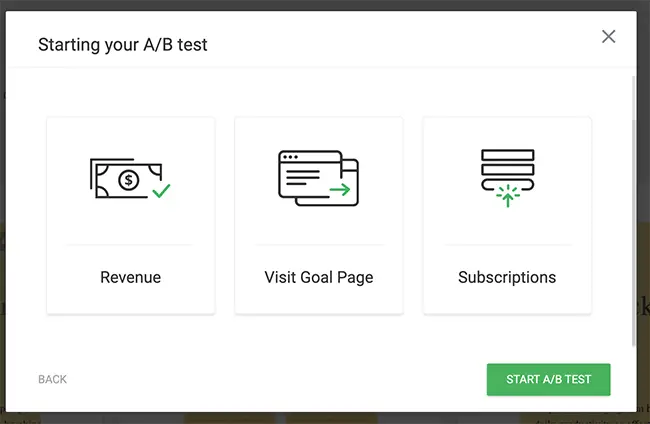
Nachdem Sie auf A / B- Test starten geklickt haben, beginnt Ihr Test. Gehen Sie zum Thrive Optimize-Dashboard, um den Testlauf anzuzeigen.
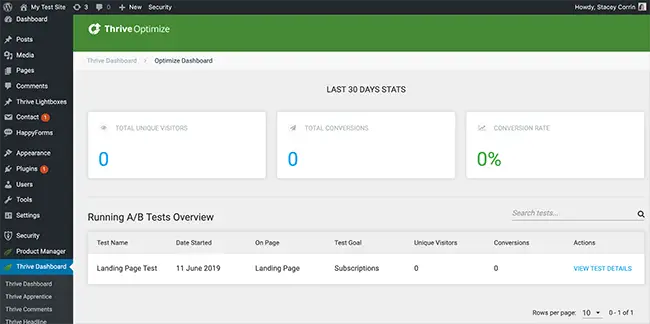
Analyse der Ergebnisse.
Wenn Sie einen Split-Test durchführen, müssen Sie natürlich viel länger laufen als ich Zeit habe, und Ihre Ergebnisse werden sehr unterschiedlich sein. Als Beispiel sind hier meine Ergebnisse.
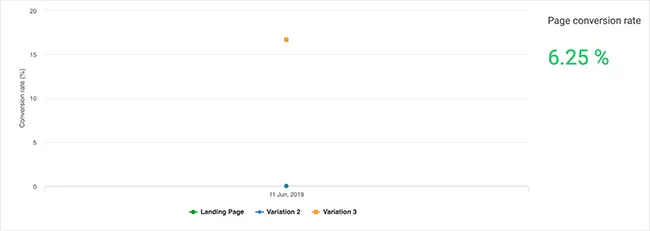
Zunächst werden die Ergebnisse in einem grafischen Format angezeigt, wobei die Conversions in Prozent und Abweichungen aufgezeichnet werden.
Es wird unten einen detaillierteren Bericht geben.
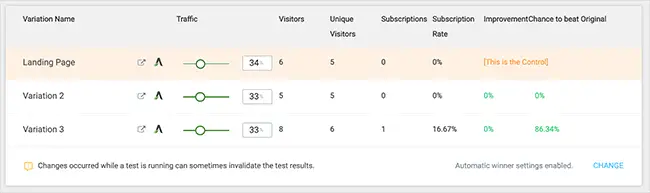
Dies zeigt die Anzahl der Besucher, einschließlich:
- Einzigartige Besucher
- Abonnements
- Abonnementgebühr
- Verbesserungsprozentsatz
- Fähigkeit, das Original zu schlagen
Wie Sie sehen können, hat Variation Drei eine Chance von 86,34%, die Originalversion der Zielseite zu schlagen, was sie in diesem Fall zu einem klaren Gewinner macht.
Schritt 3, wählen Sie die Gewinnerversion
Mit den Ergebnissen ist es unglaublich einfach, den Gewinner Ihres Thrive Optimize-Split-Tests auszuwählen.
Klicken Sie auf Test beenden und wählen Sie den Gewinner aus . Die folgende Überlagerung wird angezeigt.
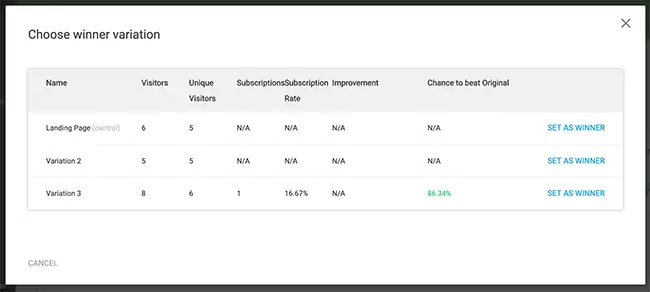
Hier ist der Gewinner, basierend auf Ihren Ergebnissen. Variante 3 ist der Gewinner. Klicken Sie dann auf Als Gewinner festlegen. Anschließend haben Sie die Möglichkeit, die Endergebnisse erneut anzuzeigen, wobei der Gewinner hervorgehoben ist.
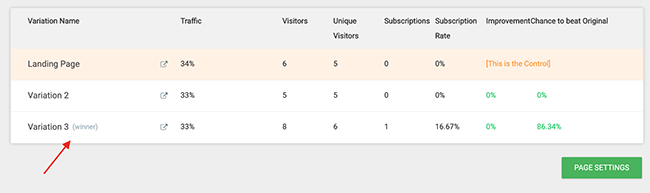
Klicken Sie jetzt einfach auf Seiteneinstellungen. Alle aktuellen Tests werden auch hier angezeigt.

Klicken Sie auf der Seite auf Aktualisieren, um sicherzustellen, dass alle Einstellungen geändert wurden. Die Zielseitenvariante Ihrer Zielseite wird jetzt anstelle der Originalversion angezeigt. In diesem Fall ist es die Variante mit einer grünen Schaltfläche zum Abonnieren anstelle von Orange.
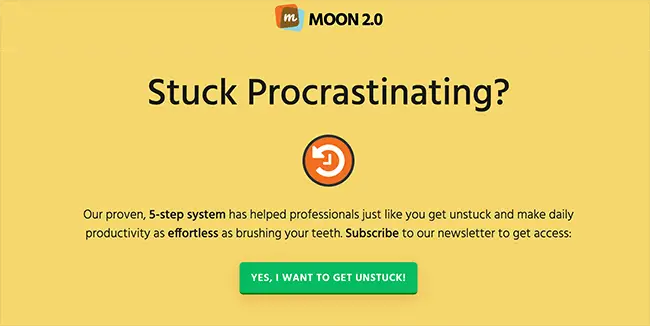
Es ist erwähnenswert, dass dies zwar der Gewinner dieses Tests ist, es jedoch andere Elemente gibt, die weiter verfeinert werden können, um Ihre Zielseite in ein Conversion-Monster zu verwandeln.
Denken Sie an Schaltflächenschriften, Textgröße und schnellen Text. Sie können viel mehr und Thrive Optimize macht es viel einfacher.
Letzte Gedanken
Die Optimierung Ihrer Zielseiten sollte kein Kampf zwischen Ihnen und Plugin-Entwicklern sein.
Während es mehrere WordPress-Plugins gibt, mit denen Sie Zielseiten erstellen und optimieren können, fehlen vielen die grundlegendsten Funktionen, die für erfolgreiche Conversions erforderlich sind.
Vergessen Sie, dass Ihr E-Mail-Dienstanbieter nicht auf der Integrationsliste steht und dass nur begrenzte Vorlagenoptionen zur Auswahl stehen.
Mit Thrive Optimize haben Sie fast alle Funktionen, von denen Sie träumen können, und das ist gut so.
Je mehr Möglichkeiten Sie haben, Ihre Zielseite zu entwerfen und zu testen, desto mehr Möglichkeiten haben Sie, Ihre Besucher in wiederkehrenden Verkehr und zahlende Kunden umzuwandeln.